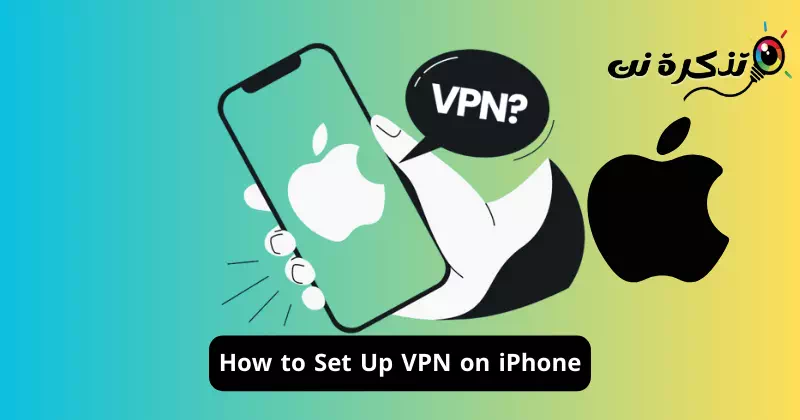Možda ćete htjeti koristiti VPN uslugu iz raznih razloga. Pretpostavimo da pregledavate web i iznenada naiđete na stranicu koja se ne otvara zbog geo-ograničenja. Tada se možete povezati s VPN aplikacijom i prebaciti poslužitelje kako biste deblokirali web mjesto.
Ostali razlozi za korištenje VPN-a uključuju stvaranje sigurne internetske veze, skrivanje vaše IP adrese, šifriranje vaših podataka i uklanjanje širokog spektra programa za praćenje s web stranice.
Iako su VPN-ovi dobri i dostupni za sve platforme, jeste li se ikada zapitali što je VPN i kako zapravo funkcionira?
Što je VPN?
VPN je u osnovi virtualna privatna mreža koja skriva vašu adresu internetskog protokola (IP). Skriva vašu IP adresu i otežava praćenje.
Budući da mijenja IP adresu vašeg uređaja i čini da izgleda kao da je s druge lokacije, može otvoriti više web stranica.
VPN za iPhone također radi istu stvar i osigurava zaštitu vaših podataka. Postoje neke osnovne stvari koje treba uzeti u obzir pri odabiru VPN usluge.
Kako odabrati najbolju VPN uslugu?
Kupnja VPN usluge vrlo je jednostavna; Jednostavno idite na web mjesto pružatelja VPN usluga, kupite VPN plan, preuzmite aplikaciju i počnite je koristiti na svom uređaju.
Međutim, ovo nije sve što biste trebali znati prije kupnje VPN usluge. Postoje neke važne točke koje bi korisnik trebao uzeti u obzir prije kupnje bilo koje VPN usluge, poput razine enkripcije, brzine VPN-a, dostupnosti poslužitelja i više.
Uzimajući u obzir sve važne čimbenike koje biste trebali uzeti u obzir prije kupnje VPN usluge.
Kako spojiti VPN na iPhone (aplikacije)
Poput Androida, za iPhone su također dostupne stotine VPN aplikacija. Pronaći ćete VPN aplikacije u Apple App Storeu; Neki su besplatni, drugi su premium (plaćaju se).
Ako želite postići najbolje rezultate, preporučuje se kupnja vrhunske i renomirane VPN aplikacije za korištenje na vašem iPhoneu. U nastavku smo podijelili korake za korištenje ProtonVPN-a na iPhoneu, koji je besplatan za preuzimanje i korištenje.
- Otvorite Apple App Store na svom iPhoneu.
- Sada pronađite VPN aplikaciju koju želite preuzeti i koristiti. Na primjer, koristili smo ProtonVPN. Kliknite na "Dobiti” za preuzimanje VPN aplikacije na vaš iPhone

Preuzmite VPN aplikaciju na iPhone - Sada pokrenite VPN aplikaciju na svom iPhoneu. Od vas će se tražiti da se prijavite na račun. Ako ste kupili VPN plan, prijavite se s istim računom koji ste koristili.

Prijavite se na račun - Nakon što se prijavite, možete vidjeti glavno sučelje ProtonVPN-a.

Glavno sučelje ProtonVPN-a - Odaberite poslužitelj na koji se želite spojiti i kliknite Poveži se.Connect".

Spaja se na VPN - Sada će vaš iPhone tražiti da dodate VPN konfiguraciju. Kliknite na "Dopusti"dopustiti".

Dopusti - Ovo će se povezati s VPN poslužiteljem. To možete potvrditi otvaranjem Kontrolnog centra vašeg iPhonea. Ikona VPN-a pojavit će se na vrhu, ispod podataka o vašoj mreži.

Na vrhu će se pojaviti ikona VPN-a - Da biste zatvorili VPN vezu, pritisnite gumb "Prekini vezu".Odvojite".

Odspojite VPN aplikaciju na iPhoneu
To je to! Ovako se možete spojiti na VPN na svom iPhoneu uz pomoć aplikacije treće strane.
Kako ručno konfigurirati VPN na iPhoneu
Iako je povezivanje putem mobilne aplikacije vrlo jednostavno, nemaju svi VPN pružatelji namjensku aplikaciju. Ako imate konfiguriran VPN, možete ručno konfigurirati VPN na svom iPhoneu.
- Otvorite aplikaciju Postavke”Postavkena vašem iPhoneu.

Postavke na iPhoneu - Kada se otvori aplikacija Postavke, dodirnite OpćenitoOsnovne informacije".

Općenito - Na zaslonu Općenito dodirnite VPN i upravljanje uređajima”VPN i upravljanje uređajima".

VPN i upravljanje uređajima - Nakon toga pritisnite “VPN".

VPN - Na sljedećem zaslonu dodirnite "Dodajte VPN konfiguraciju".

Dodajte VPN konfiguraciju - Sada odaberite vrstu i ispunite sve pojedinosti. Ove pojedinosti možete dobiti na web-mjestu svog željenog pružatelja VPN-a ili kontaktirati podršku i zatražiti konfiguraciju.

Ispunite sve detalje - Nakon što ispunite potrebne podatke, kliknite "Gotovo".Gotovo".
- Sada odaberite svoj novokonfigurirani VPN i omogućite prekidač stanja. Ako je sve što ste unijeli točno, spojit ćete se na VPN bez grešaka.

VPN status
To je to! Ovako možete ručno konfigurirati i spojiti se na VPN na svom iPhoneu.
Dakle, ovaj vodič govori o tome kako postaviti VPN na svom iPhoneu. Javite nam ako vam je potrebna dodatna pomoć pri povezivanju na VPN na vašem iPhoneu. Također, ako vam je ovaj vodič koristan, ne zaboravite ga podijeliti sa svojim prijateljima.